Adăugați meniul Run to Start din Windows 10 în partea stângă sau dreaptă
Spre deosebire de vechiul meniu Start din Windows 7, meniul Start din Windows 10 nu vine cu o opțiune ușoară de a adăuga comanda Run. Mulți utilizatori preferă să aibă un element pe care se poate face clic pentru a deschide dialogul Run. Personal, îmi place și folosesc întotdeauna comanda rapidă de la tastatură Win + R, dar pentru utilizatorii de mouse și touchpad cărora le este foarte dor de Rulați elementul în meniul Start al Windows 10, iată o modalitate foarte simplă de a obține ceva similar cu Rundarea Windows 7 comanda.
Publicitate
Acest articol este legat de una dintre versiunile de pre-lansare.
Vă rugăm să citiți în schimb următorul articol:Adăugați meniul Run la Start în Windows 10 RTM
Recent am explicat cum personalizați lista Start (partea stângă a meniului Start) si cum poti fixați orice aplicație în partea stângă sau dreaptă. Să folosim același truc pentru comanda Run!
- Deschideți meniul Start.
- Clic Toate aplicațiile în colțul din stânga jos al meniului Start.
- Du-te la Sistemul Windows folderul din partea de jos a listei de aplicații și extinde-l. Veți găsi comanda Run în interior.
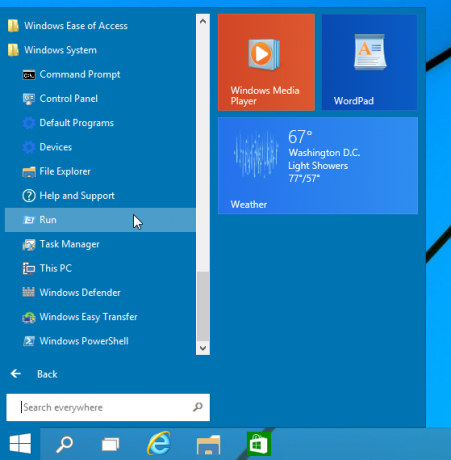
- Faceți clic dreapta pe el și alegeți Fixați pentru a începe din meniul contextual.
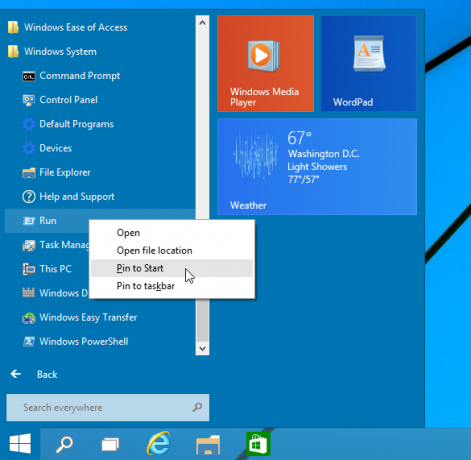
- După aceea, comanda Run va apărea în partea dreaptă a meniului Start în Windows 10.
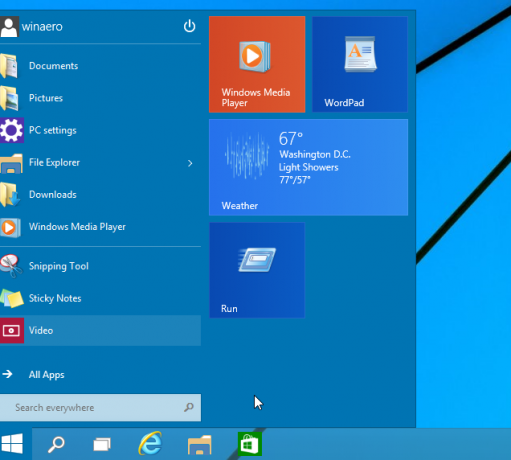
Dacă încercați să o mutați în partea stângă, veți fi surprins să vedeți că nu puteți pur și simplu să trageți și să plasați comanda Run în partea stângă sus!
Iată o soluție pentru asta:
- Creați o nouă comandă rapidă făcând clic dreapta pe o zonă goală a Desktopului și introduceți următoarea comandă ca țintă a comenzii rapide:
shell explorer.exe{2559a1f3-21d7-11d4-bdaf-00c04f60b9f0}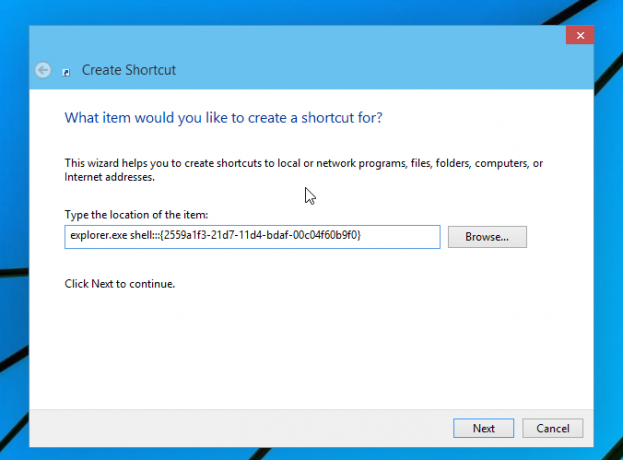
Comanda de mai sus este o locație Shell specială, puteți obține lista completă a unor astfel de locații aici: Cea mai cuprinzătoare listă de locații shell din Windows 8. - Denumiți comanda rapidă „Run” și setați pictograma potrivită din fișierul C:\Windows\System32\imageres.dll, așa cum se arată mai jos:
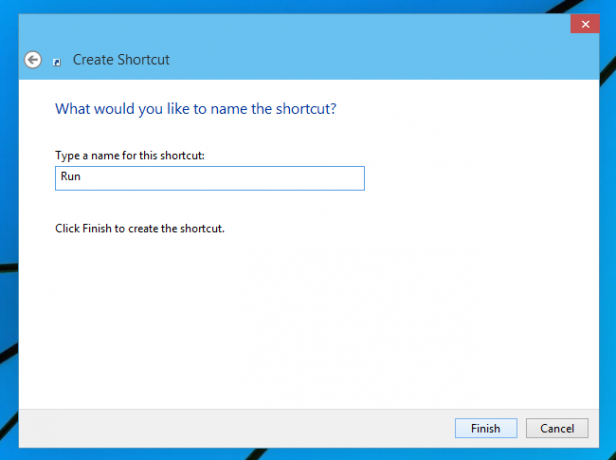
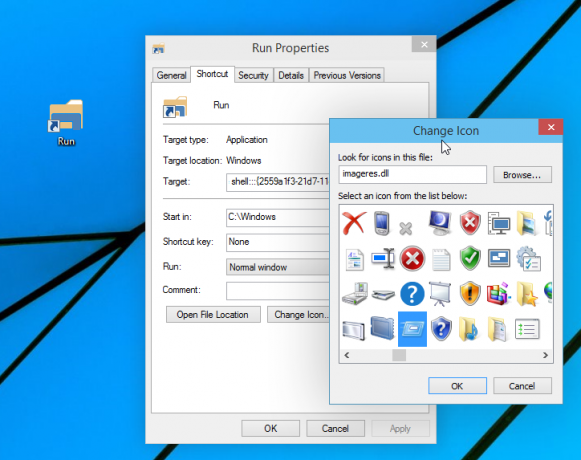
- Acum trageți comanda rapidă pe care tocmai ați creat-o de pe Desktop în partea stângă a meniului Start. Veți obține exact ceea ce doriți:
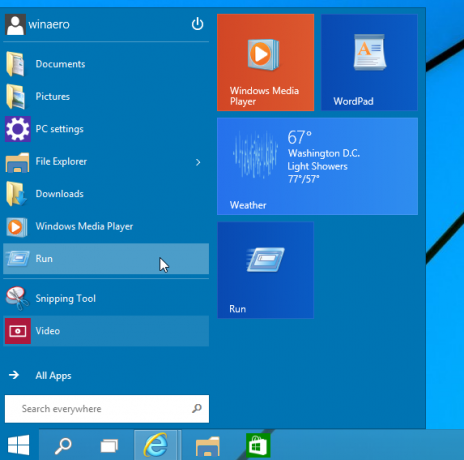
Asta e.
